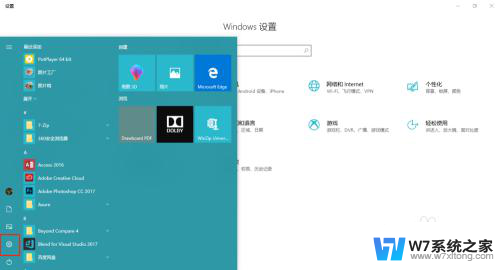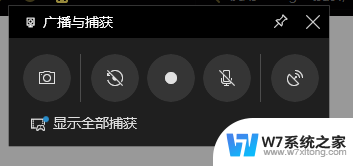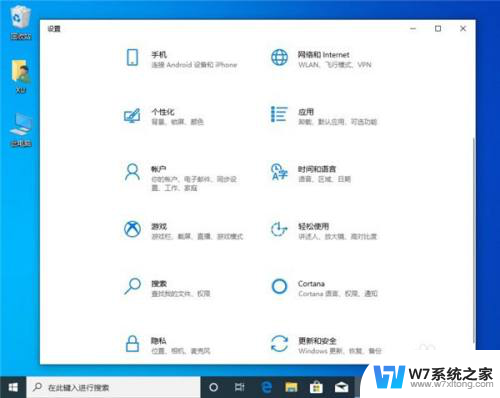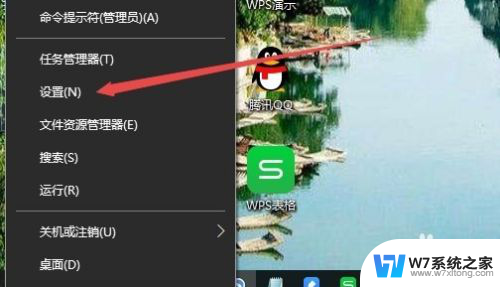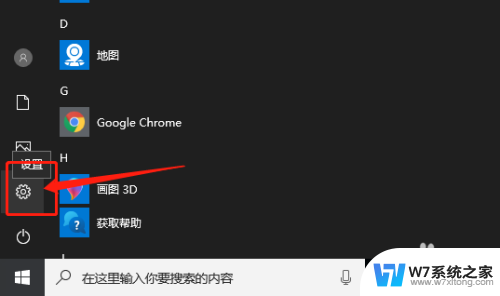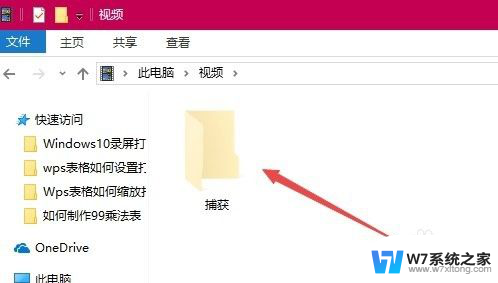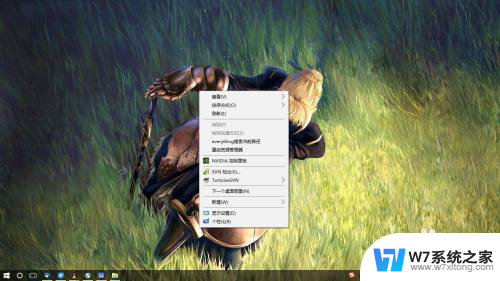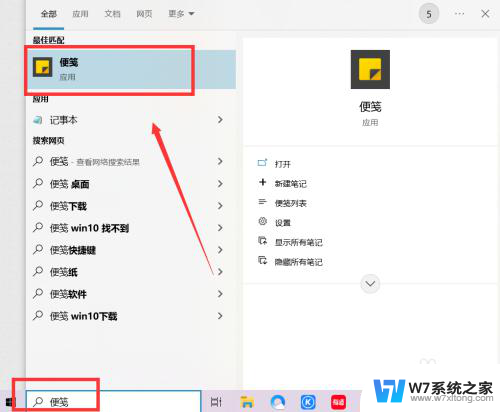w10系统录屏功能 win10自带录屏工具怎么设置
更新时间:2024-04-10 10:07:14作者:jiang
Win10系统自带了强大的录屏功能,让用户可以轻松记录屏幕上的操作或视频,要设置Win10自带的录屏工具,首先打开设置并选择游戏选项。在游戏栏中,您可以找到录制选项,从而设置录屏的分辨率、帧率和音频来源等参数。通过简单的设置,您就可以开始使用Win10自带的录屏工具,记录下屏幕上的精彩时刻。
具体步骤:
1.首先打开开始菜单,点击图示的设置图标,。
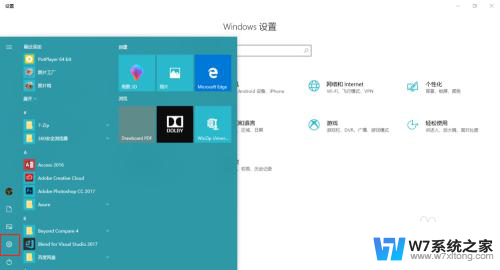
2.打开设置面板后,
打开游戏选项。
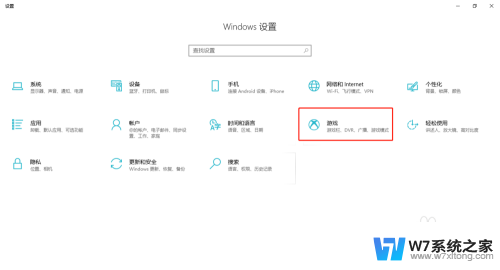
3.在游戏栏选项卡中,
勾选”使用游戏栏录制游戏剪辑、屏幕截图和广播“
即可开启屏幕录制的功能。
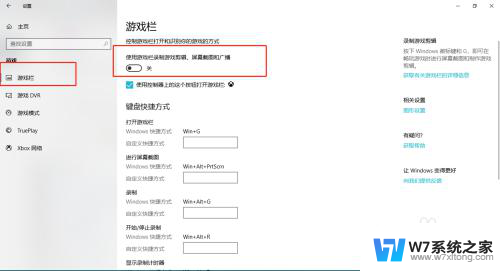
4.鼠标往下拖可以自定义屏幕录制的一些快捷键。
默认 win+G 开启屏幕录制。
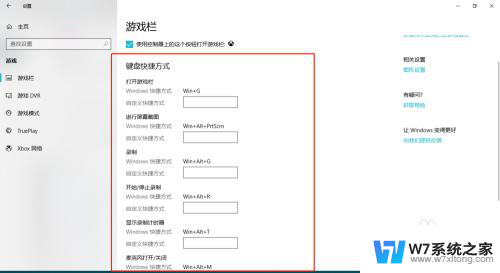
5.现在我们来尝试一下,
键盘敲 win+G,启动录制程序,
稍等片刻,便会弹出图示信息,勾选复选框即可。
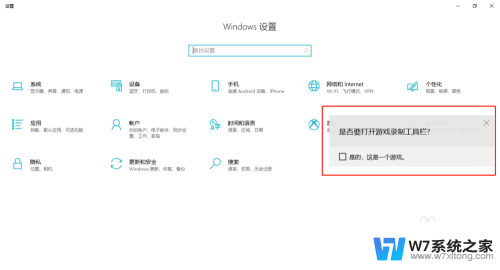
6.图示正在录制。
可以截图,录制,暂停,广播等功能!
有没有很吃惊~、~
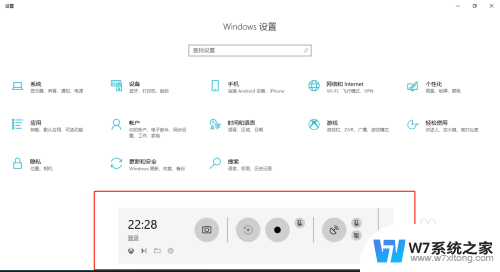
以上就是w10系统录屏功能的全部内容,如果你遇到相同的情况,请参考我的方法来解决问题,希望对你有所帮助。